Facebook a lancé sa fonctionnalité en direct en 2016 pour tous les utilisateurs. Depuis, il est devenu un puissant outil de marketing pour interagir avec les téléspectateurs en temps réel. Ils rapportent les Statistiques Facebook Live impressionnants suivants:

Assurez-vous que vous avez tout vous devez créer une vidéo Facebook Live réussie et, si nécessaire, la possibilité de téléchargez vos vidéos facebook. Quelqu'un devra contrôler les aspects techniques du spectacle. Pour les événements simples, cela peut être aussi simple que de démarrer et d'arrêter la diffusion. Pour les interviews ou les émissions co-hébergées, une configuration plus professionnelle sera requise.
Comment diffuser en direct sur Facebook depuis votre ordinateur
Facebook vous permet de diffuser en direct directement depuis votre ordinateur. Vous pouvez diffuser sur vos pages Facebook, votre profil, votre page d'événement ou votre page d'entreprise.
Avant de commencer votre livestream Facebook, préparez-vous en:
Facebook vous permet de diffuser en direct à partir de presque n'importe où à tout moment. Si vous diffusez en direct pour la première fois sur Facebook, il vous sera demandé l'autorisation d'utiliser votre microphone et votre caméra. Cliquez sur Autoriser.
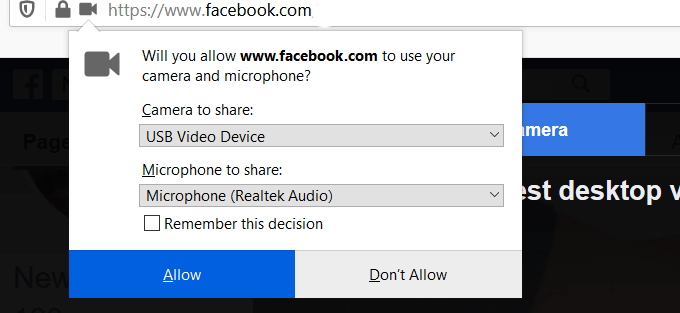
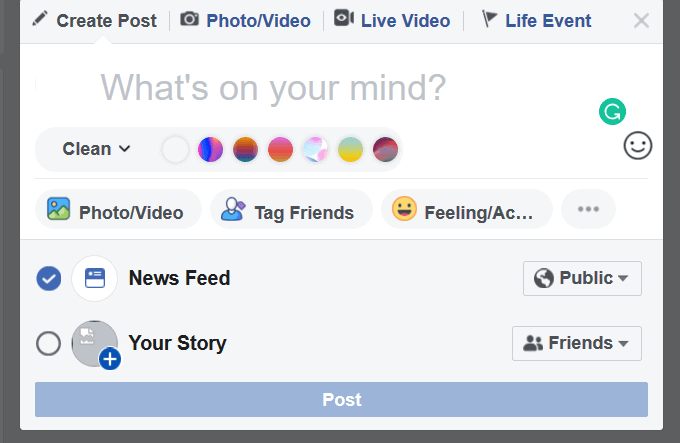
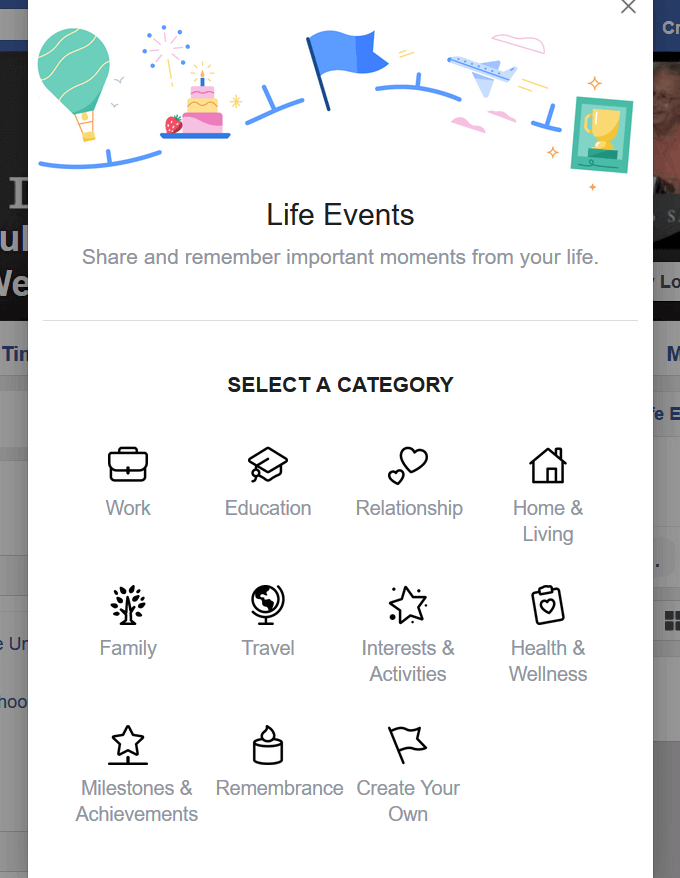
Dans la fenêtre d'options, complétez ce qui suit :
Cliquez sur la liste déroulante à côté de Publicet choisissez l'audience de votre vidéo en direct. Vous pouvez choisir:
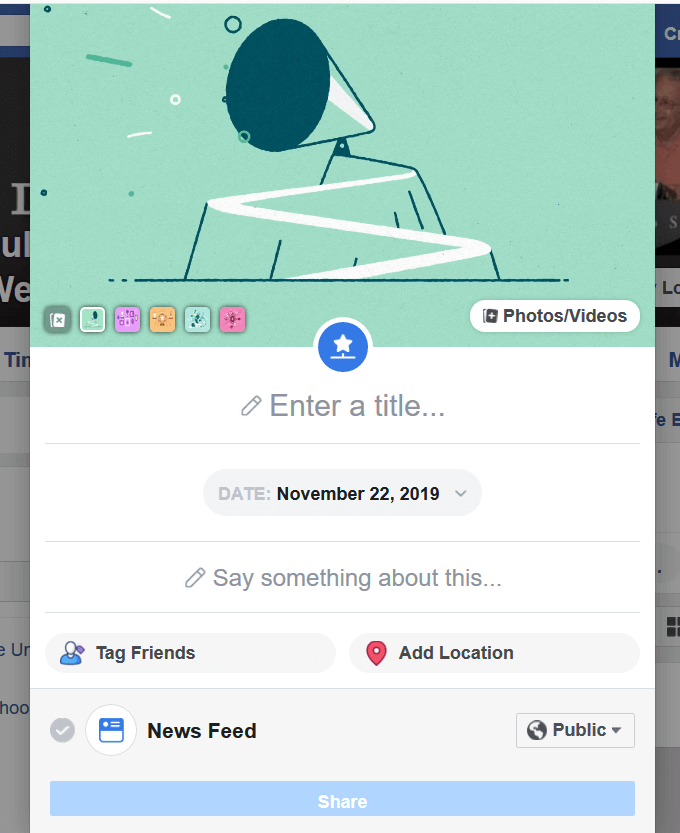
Après avoir rempli tous les paramètres et choisi parmi les options disponibles, cliquez sur Passer en direct. Une fois terminé, cliquez sur Terminer la vidéo en direct.
À moins que vous ne supprimiez la vidéo, elle sera automatiquement ajoutée à votre chronologie.
Livestream sur Facebook à partir d'un appareil mobile
Les étapes ci-dessous seront travailler sur un iPhone, Android, une tablette ou tout autre appareil mobile.
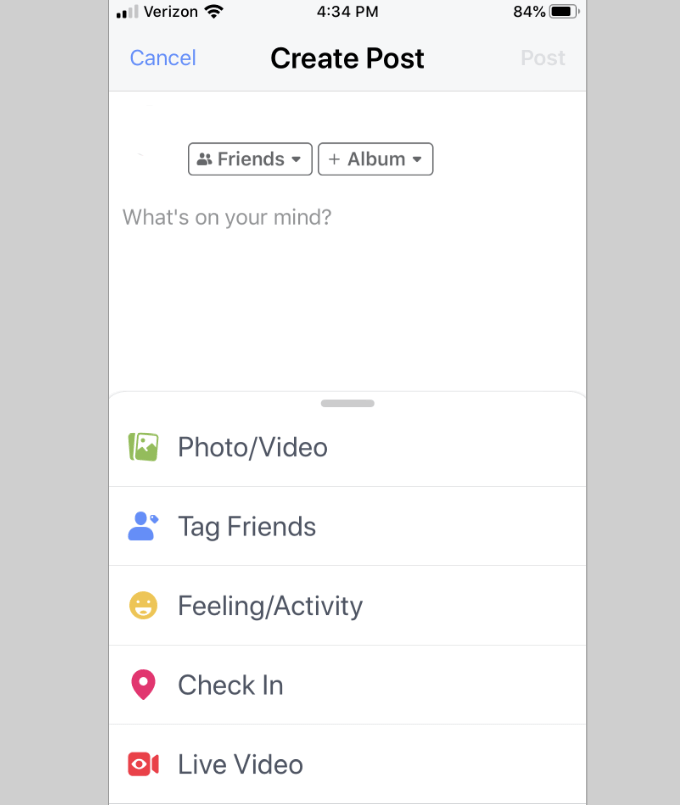
S'il s'agit de votre première diffusion en direct, vous serez également invité sur votre appareil mobile à accéder à votre appareil et à votre microphone. Donnez votre autorisation.
Les étapes suivantes sont les mêmes que pour l'utilisation de votre ordinateur. Lorsque vous êtes prêt, cliquez sur Démarrer la vidéo en direct. Votre appareil mobile affichera un indicateur rouge En directdans le coin de l'écran. Vous pourrez également voir qui regarde votre vidéo.
Il existe des outils en bas de votre écran que vous pourrez utiliser lors de la diffusion, notamment:
- Ajout de filtres
Une fois la diffusion terminée, cliquez sur Terminer. Vous pouvez choisir de supprimerla vidéo ou de partageren tant que publication à vos amis Facebook ou aux fans de la page d'entreprise.
Nouveaux outils de diffusion en direct sur Facebook
Facebook a récemment déployé des mises à jour pour aider les éditeurs et les créateurs de vidéos à améliorer, améliorer et simplifier les diffusions en direct.
Ces fonctionnalités étendues incluent également des analyses améliorées. Certaines des mises à jour incluent la possibilité de:
Deux autres améliorations importantes du livestreaming sur Facebook sont:
- Regardez des soirées qui permettent aux utilisateurs de planifier un événement à l'avance et d'activer des replays de vidéo à la demande.
Lancer une soirée de surveillance Facebook
Les fêtes de surveillance Facebook sont un moyen pour les gens de regarder ensemble des vidéos sur Facebook en temps réel. Les participants peuvent regarder la vidéo, en direct ou enregistré, et interagir avec les autres.
Vous pouvez organiser une fête sur votre profil personnel, votre page professionnelle ou votre groupe Facebook. Suivez les étapes ci-dessous pour démarrer votre Watch Party:
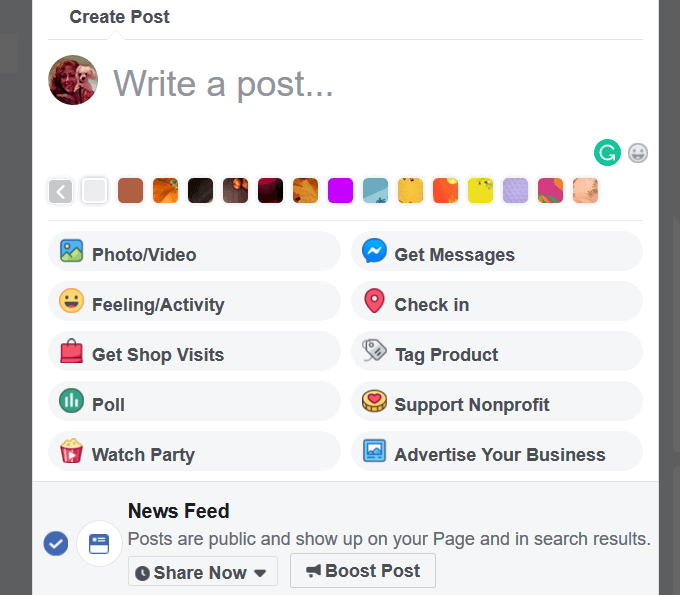
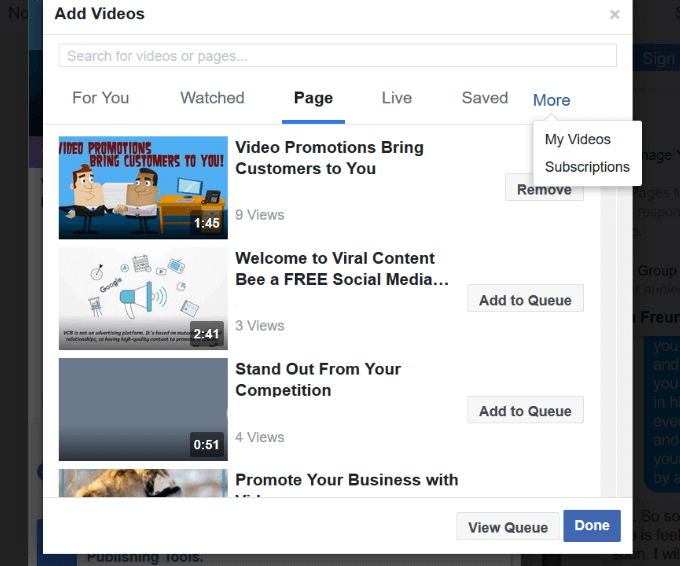
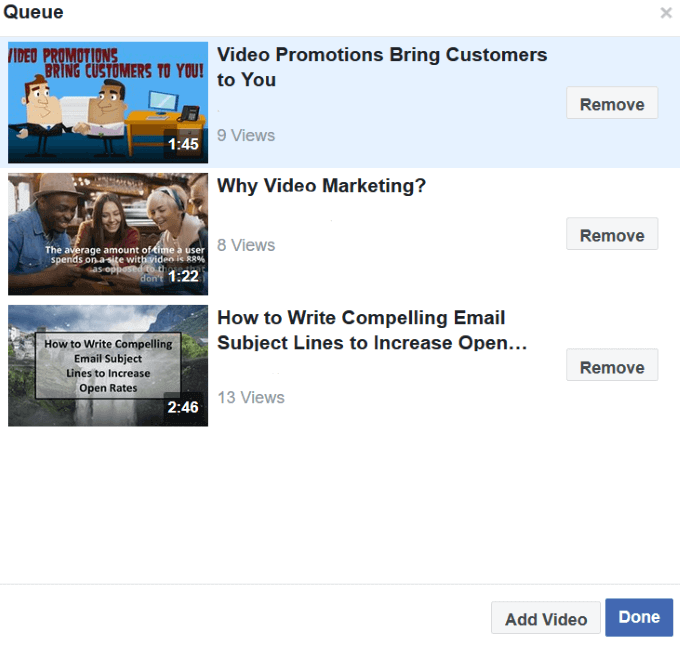
Assurez-vous de donner une description claire du sujet que votre groupe de surveillance abordera pour inciter les gens à rejoindre. Faites-en la promotion à partir de votre page pour augmenter le nombre de téléspectateurs.
De nombreuses entreprises utilisent une Facebook Watch Party pour rejouer un événement en direct pour ceux qui ne pourraient pas le faire la première fois. Il est également bon de réutiliser une diffusion en direct qui a été réussie.
Les dernières fonctionnalités de Facebook Watch Party incluent une planification avancée, la possibilité de rejouer, de taguer des partenaires commerciaux et commenter en direct.
Livestream sur Facebook's Creator Studio
La mise à jour Creator Studio de Facebook rassemble en un seul endroit tous les outils dont vous avez besoin pour publier, gérer, mesurer et monétiser toutes les pages Facebook et tous les comptes Instagram.
Les étapes ci-dessous vous montreront comment démarrer un livestream Facebook à partir de Creator Studio.
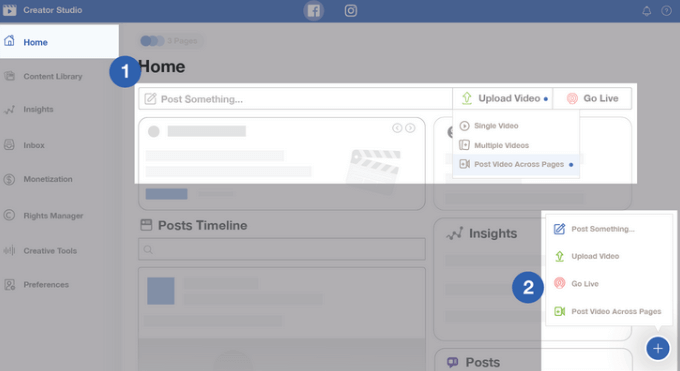
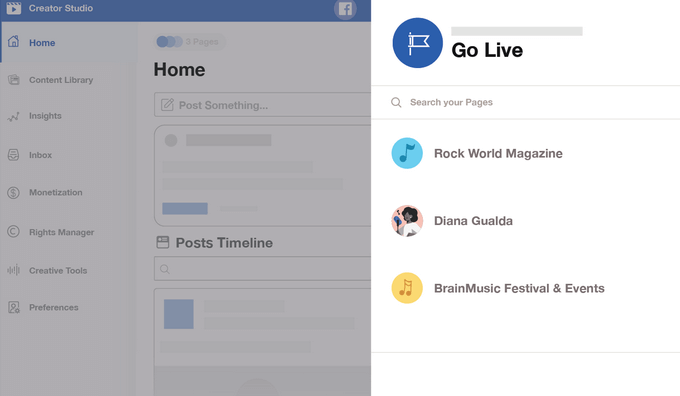
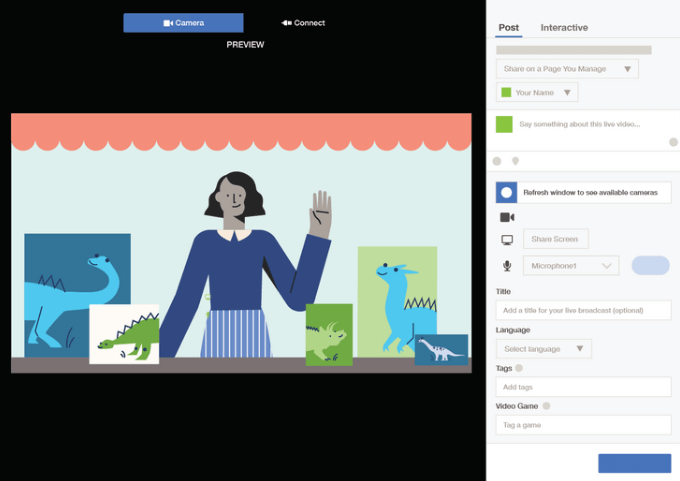
Choisissez l'option Publierdans l'image ci-dessus pour:
Comme mentionné ci-dessus, les vidéos Facebook en direct sont archivées à moins qu'elles ne soient supprimées. Cela vous donne la possibilité d'attirer l'attention sur les événements réussis et de continuer à ajouter de la valeur à votre public cible.
Voici quelques moyens d'y parvenir:
Vous pouvez également promouvoir votre Contenu Facebook Live sur d'autres réseaux sociaux.
N'oubliez pas d'analyser vos résultats. Ceci est maintenant beaucoup plus facile en utilisant le New Creator Studio où toutes les mesures critiques sont en un seul endroit.